Çevresindeki şüpheli yasallık ne olursa olsun, yasal olarak satın aldığınız DVD'ler ve Blu-Ray'lerin dijital bir yedeğini alma (“rip”) hakkına sahip olduğunuzu savunuyorum. Diskler sonsuza kadar dayanmaz, bu nedenle sabit diskinizde oturan bir dijital yedeklemeniz gerekir. Bu dosyayı çevrimiçi olarak yasa dışı bir şekilde paylaşmadığınız sürece, o zaman herhangi bir yasayı çiğnemezsiniz.
Modern disklerde sık sık kopya koruması bulunur, ancak atlamakta oldukça iyi bir yazılım programı vardır. bu koruma ve film veya TV şovunuzun yüksek kalitede bir HD kopyasını sunar. Bu uygulamaya MakeMKV denir. DVD diskler için ücretsizdir ancak Blu-Ray'ler için 30 günlük deneme süresinden sonra bir etkinleştirme anahtarı ödemek zorundasınız.

Disklerinizi MakeMKV ile Kopyalama
MakeMKV - adından da anlaşılacağı gibi - Diskinizin MKV dosyası. MKV “Matroska” kısaltmasıdır, açık kaynaklı bir dosya formatıdır ve VLC Oynatıcı ile kolayca oynatılabilir. Başka bir medya oynatıcı kullanmak istiyorsanız, dosyanın çalışması için codec bileşenlerini kurmanız gerekecektir.
MKV dosyaları hakkında akılda tutulması gereken bir başka şey de, büyüklüklerinin gerçekten büyük olma eğilimindedir.

Bu iki nedenden dolayı ben her zaman
Artık ne yaptığımızı biliyoruz. Bakalım MakeMKVworks.
In_content_1 hepsi: [ 300x250] / DFP: [640x360]->Kranklayın!
MakeMKV'yi açtığınızda bu pencereyi göreceksiniz.
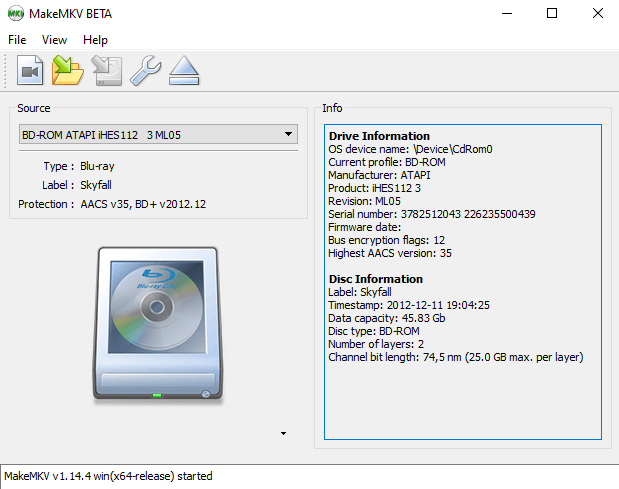
Eğer DVD veya Blu ise -Ray zaten DVD sürücüsünde, MakeMKV bunu algılayacak ve otomatik olarak gösterecektir. Ancak, bir DVD sürücüsünden daha fazlasına sahipseniz, “Kaynak” menüsünü indirmeniz ve doğru olanı seçmeniz gerekebilir.
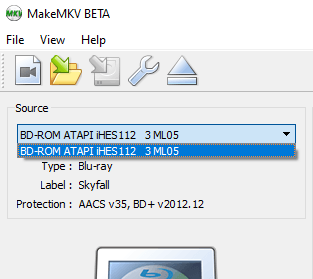
Burada, ben sadece bir tane var. Bu yüzden gitmeye hazırım.
Şimdi büyük DVD sürücü simgesine tıklayın; program sürücüyü taramaya başlayacaktır.
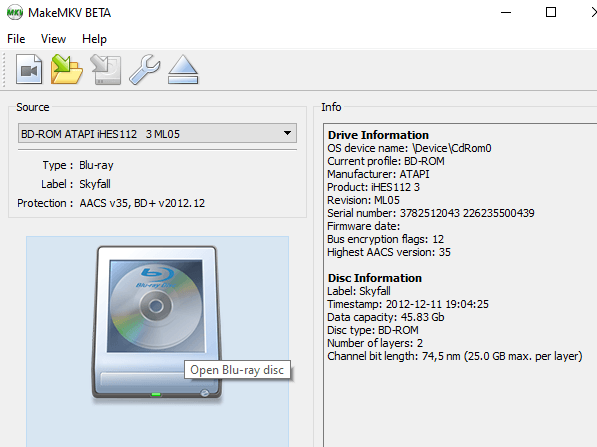
Potansiyel arayacak hataları, kopya korumasını değerlendirin ve muhtemelen filmin veya özel özelliklerin bir parçası olmayan küçük dosyaları kaldırın. Bu işlem birkaç dakika sürebilir, bu yüzden hastalanmaya ihtiyacınız var. Bu durumda, on dakika sürdü. Eski diskler genellikle daha hızlıdır.
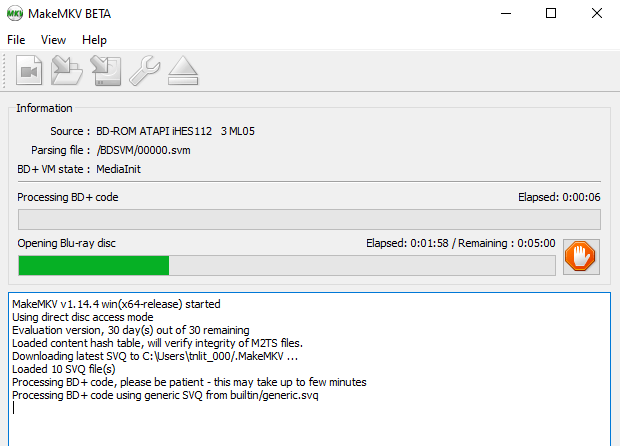
Bu işlem bittiğinde, hepsini gösterecektir.DVD veya Blu-Ray “bölümler”.
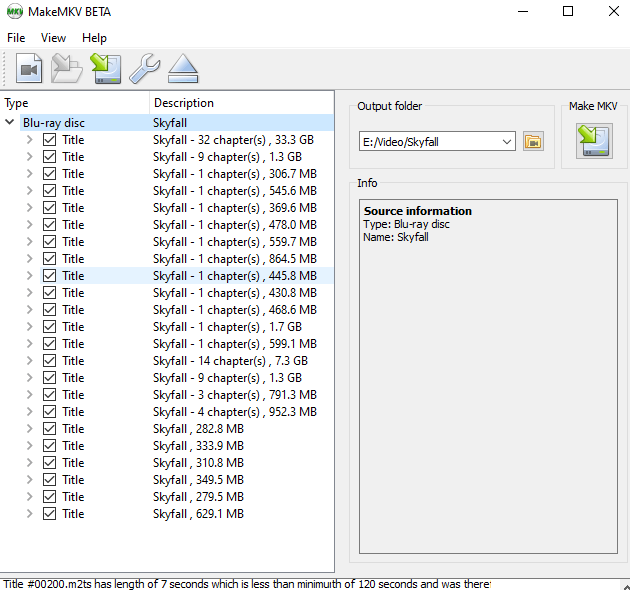
Artık sağduyu, filmin kendisinin en büyük dosya olduğunu gösteriyor. Bu durumda, ilki 33,3 GB’da saatlenecek. Bir gigabayt üzerindeki otheronlar muhtemelen diskteki özel özelliklerdir. Bunları yırtmak isteyip istemediğiniz tamamen size bağlıdır.
Farenizi veya izleme dörtgenizin okunu techapter kutusunda herhangi bir yere koyun ve sağ tıklayın. Şimdi “Tümünü Seç” i seçin. Bu, her bölümdeki tüm onay işaretlerini kaldıracaktır.
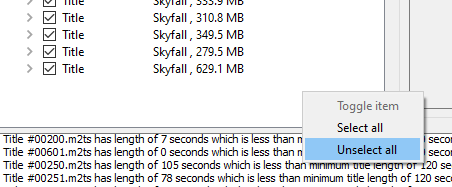
Sadece filmi istediğini varsayalım. Seçmek için ilgili kutuyu işaretleyin, ardından menüyü bırakmak ve mevcut her dilde filmin her bir sürümünü bulmak için başlığa tıklayın.
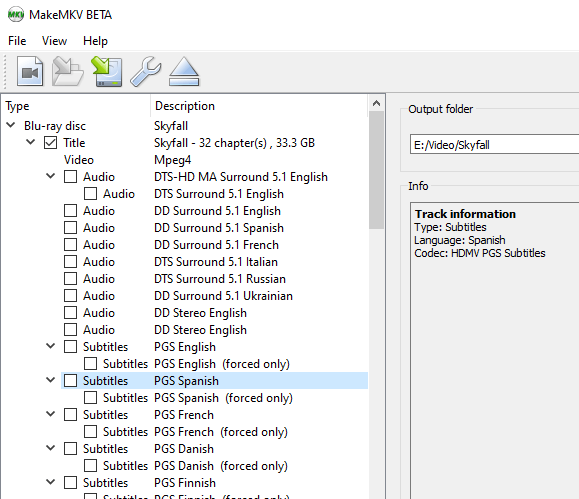
Benim durumumda sadece İngilizce istiyorum. Bu yüzden istediğiniz İngilizce çevirisini tıklayın - gördüğünüz gibi üç tane var.
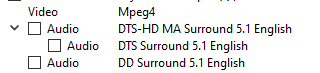
Altyazı istediğimi varsayarsam, altyazılara iner ve hangilerini istediğimi seçerdim. Fakat bu sefer onları seçmeyeceğim.
Sağ tarafta, bitmiş filmin gideceği “Çıkış” klasörünü göreceksiniz. Gerekirse, sonunda olmasını istediğiniz yeri değiştirin. Sonra sağdaki "MKV Yap" ı tıklayın.
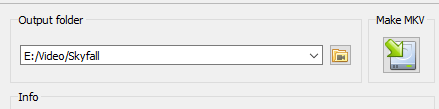
Şimdi bekle. Blu-Rays, çok uzun zaman alıyor, dosyalar çok büyük. Unutma, bu bir 30GB bitti. Diğer eldeki DVD'ler daha küçüktür ve daha sonra çok daha hızlıdır.
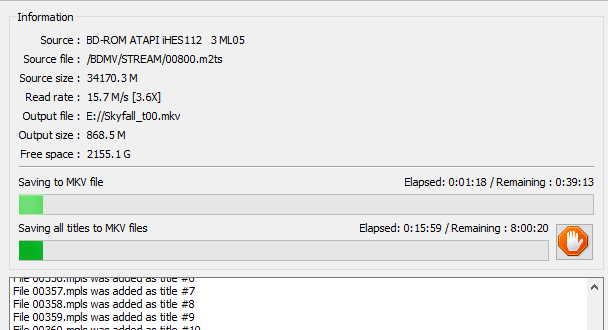
Sonunda bittiğinde, nicenew MKV dosyanızı hazır ve sizi bekliyor bulacaksınız. VLC Oynatıcı yüklü ise, hemen oynatabilirsiniz.
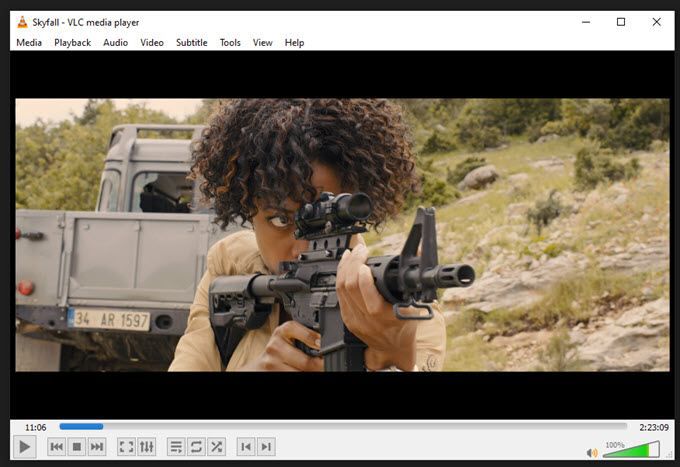
Ama dediğim gibi MP4'e dönüştürmek için El freni 'i kullanmanızı tavsiye ederim. Bu dosyayı çok daha kolay ve esnek kılar.
Bir etkinleştirme anahtarı için ödeme yapmamaya karar verirseniz, tüm Blu-Ray riplerinizi 30 günlük deneme süresi içinde (ki bu hiçbir kısıtlamaları). Ancak mümkünse, geliştiricileri desteklemek için bir anahtar satın alın, bu yıllardır kullandığım harika bir yazılım.